从安卓手机向 iPhone 发送大型视频,或者从 iPhone 向安卓手机批量传输视频,并非易事。您可能已经尝试过很多方法,但都收效甚微。不过,本文将介绍 6 种高效方法,让您轻松实现安卓手机与 iPhone 之间的视频传输。您还可以愉快地将安卓手机上的视频发送到朋友的 iPhone 上。

安卓手机和iPhone操作系统不同,这导致安卓手机和iPhone之间的视频传输比较困难。等等,你用过安卓到iPhone的视频传输工具吗?安卓到iPhone的视频传输工具可以轻松地在安卓手机和iPhone之间互传视频。此外,它还可以传输联系人、照片、音乐等更多内容。
点击此处下载安卓手机到iPhone的传输文件。
步骤 1. 下载并安装
首先,请在电脑上下载并安装 Android 到 iPhone 数据传输应用。然后启动该应用。
步骤二:将安卓手机和iPhone连接到您的电脑
接下来,您需要使用相应的 USB 数据线将您的安卓手机和 iPhone 连接到电脑。并在您的安卓设备上启用 USB 调试模式。然后在主界面的设备列表中选择您的安卓手机。

步骤 3:将视频从安卓手机传输到 iPhone
- 之后,选择“视频”选项,然后在界面上选择要传输的视频。
- 点击“导出到设备”图标,将您的 Android 视频复制到 iPhone。
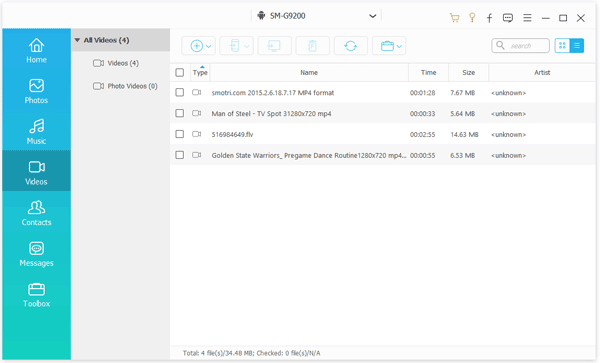
另请阅读:
如何快速地将照片从一部 iPhone 传输到另一部 iPhone ?无论您有多少张照片,它都能帮到您!
从小米设备恢复已删除的视频非常简单。如有需要,您可以参考这篇教程。
Send Anywhere 是一款实用的应用程序,可将大型视频从安卓手机传输到 iPhone,或从 iPhone 传输到安卓手机。此外,它还支持无线传输照片等文件。只需打开数据网络或连接 Wi-Fi,即可直接使用 Send Anywhere。
步骤 1. 安装 Send Anywhere
首先,您需要在安卓设备和 iPhone 上安装Send Anywhere 。
步骤二:选择视频
完成后,请在两部手机上启动该应用。请授予该应用访问您手机的权限。在安卓手机上,请点击底部的“发送”图标。
点击顶部的“视频”选项卡。您将在这里看到您的视频。请选择其中一些进行播放。

步骤 3:从安卓手机向 iPhone 发送视频
选中后,请点击屏幕上红色的“发送”图标(类似飞机)。您将收到一个验证码和一个二维码。
- 在你的 iPhone 上,打开应用,点击顶部的“接收”标签。然后输入你刚才在安卓手机上收到的密码,并点击蓝色图标进行验证。
- 该应用将开始把您的视频从安卓设备发送到 iPhone。完成后,您可以根据需要将视频保存到 iPhone 上。

或许你喜欢:
是时候让你的手机摆脱存储大型视频的束缚了,但是如何在三星手机和电脑之间传输视频呢?
使用“转移到 iOS”时是否出现传输错误?如果是,您可以参考本文,学习一些修复该应用的实用技巧。
如果您想将视频从安卓手机发送到 iPhone,请不要忘记使用 Google Photos。如果您是首次注册 Google 帐户,即可获得 15 GB 的免费空间,可用于传输视频。如果发送的视频超过 15 GB,您可以选择升级存储方案。
第一步:下载谷歌相册
请在您的 iPhone 和 Android 手机上下载Google Photos 应用,然后在手机上安装并运行该应用。
步骤二:将视频上传到 Google 相册
接下来,请在您的安卓手机上使用您的谷歌账号登录谷歌相册。然后点击“菜单”图标,您会在左侧看到“设置”。
- 开启“备份与同步”功能。您的视频将从安卓设备上传到 Google 相册。
步骤 3:将视频从 Google Photos 下载到 iPhone
之后,在 iPhone 上,您需要使用同一个 Google 帐户登录。您会看到从 Android 手机上传的视频。将其下载到 iPhone 上。现在,您已将视频从 Android 传输到 iPhone。

额外提示:如果不小心删除了安卓手机上的视频,请尽快从安卓设备中恢复已删除的视频。
SHAREit是另一款实用的应用,可用于在安卓手机和iPhone之间互传大型视频。更方便的是,您可以随心所欲地在安卓和iPhone之间传输几乎所有类型的数据。此外,您还可以将手机中的视频传输到电脑。
第一步:下载 SHAREit
请在您的安卓手机和iPhone上下载并安装SHAREit。请确保您的安卓手机和iPhone连接到同一网络。
步骤 2:在安卓设备上发送视频
请在两台设备上都启动 SHAREit,然后在安卓手机上点击“发送”图标,选择要传输的视频,再点击“发送”图标。
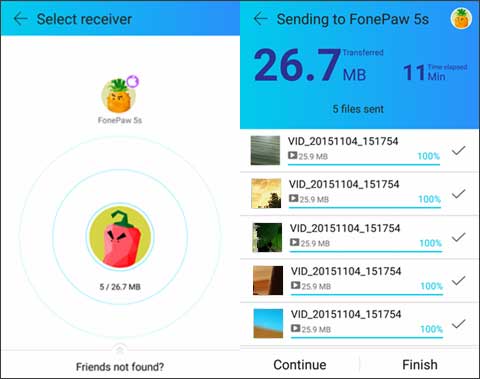
步骤 3:在 iPhone 上接收视频
在 iPhone 上,打开应用后,请点击界面上的“接收”选项。稍等片刻,然后点击您的安卓手机头像。您将收到从您的安卓手机发送的视频。
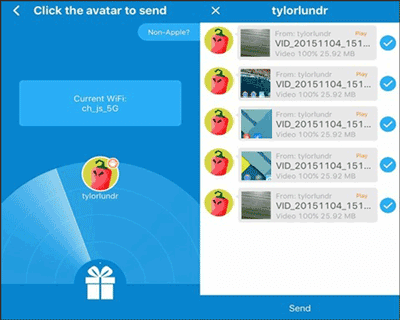
检查您是否需要:
需要将音乐从 iPhone 传输到三星手机吗?最快捷的方法就在这里。
如何将数据从 iPhone 传输到索尼手机?我想使用这 6 种有效的方法。
使用 iTunes 进行数据传输很常见。您可以按照以下详细指南,使用 iTunes 将视频从 iPhone 传输到 Android 设备,以及从 Android 设备传输到 iPhone。
第一步:在电脑上下载并安装 iTunes
首先,请在电脑上下载并安装 iTunes。
步骤二:将安卓设备连接到电脑
然后使用 iPhone USB 数据线将您的安卓手机连接到电脑。连接成功后,请点击“此电脑”并进入您的安卓手机。找到您想要发送的视频文件,并将其复制到名为“ iTunes ”的文件夹中。
步骤 3:将视频同步到 iPhone
完成后,勾选“同步影片”,即可在下方选择影片。最后,点击“应用”。视频将从您的安卓设备同步到 iPhone。
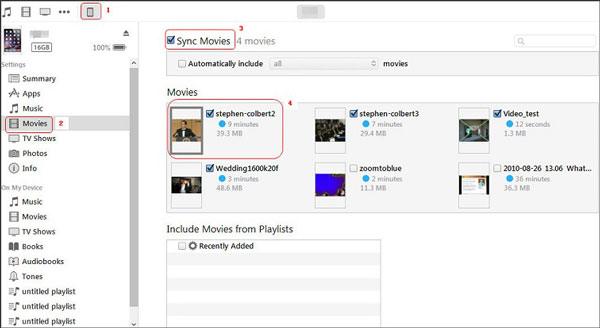
延伸阅读:如果您想将视频从 iPhone 传输到 Android 设备,还需要在电脑上安装 iTunes,然后通过 USB 数据线将 iPhone 连接到电脑。在电脑上打开 iPhone 的 DCIM 文件夹,并将其拖放到桌面。完成后,连接您的 Android 手机,即可直接将视频复制到 Android 手机。
“Move to iOS”是苹果公司开发的一款数据传输应用。您可以用它将视频从安卓设备流畅地传输到iPhone,也可以将其他数据从安卓设备传输到iPhone。实际上,“Move to iOS”更适合新款iPhone,因为它会清除iPhone上的所有数据。
步骤 1. 在 Android 设备上安装“转移到 iOS”
首先,您需要在安卓手机上下载并安装“Move to iOS”应用。然后点击“继续”图标。
步骤 2:从 iPhone 获取数字代码
在 iPhone 上打开“转移到 iOS”应用。进入“应用与数据”页面后,请选择“从 Android 转移数据”选项,您将在 iPhone 上收到一个数字代码。

步骤 3:从安卓手机向 iPhone 发送视频
请将数字代码导入安卓手机,应用会询问您要传输的内容到 iPhone。您需要选择“相机胶卷”,然后选择您的视频。之后,应用就会开始将视频从安卓手机发送到 iPhone。
- 完成后,点击安卓手机上的“完成”图标。
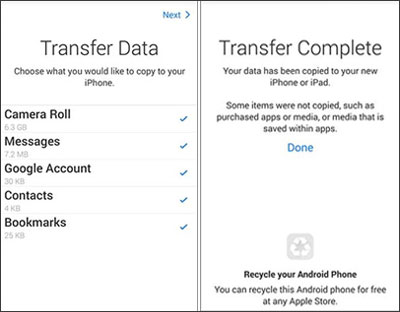
提示:我可以通过蓝牙/隔空投送从安卓手机向iPhone发送视频吗?
首先,安卓手机上没有 AirDrop 应用。AirDrop 是 iPhone 的内置应用,仅用于 iOS 设备之间的数据传输。其次,由于操作系统不同,大多数安卓手机和 iPhone 无法通过蓝牙连接。总而言之,你无法通过蓝牙或 AirDrop 从安卓手机向 iPhone 发送视频。
虽然您无法使用 AirDrop 将视频从安卓手机传输到 iPhone,但以上提到的 6 种实用方法可以帮助您方便地在安卓手机和 iPhone 之间互传视频。其中, “安卓到 iPhone 视频传输”功能可以实现安卓和 iPhone 之间最快的视频传输速度。您可以尝试一下。欢迎在评论区留下您的建议。
相关文章
实用指南 - 6 种方法教你如何将视频从安卓手机传输到 Mac
版权所有 © samsung-messages-backup.com 保留所有权利。